
準(zhǔn)備篇
1、首先我們可去網(wǎng)上找一下vmware,網(wǎng)上有好多的版本,我下載的是vmware 10,下載之后安裝到本地里面,文件大概400mb左右,您可以找漢化的版本。
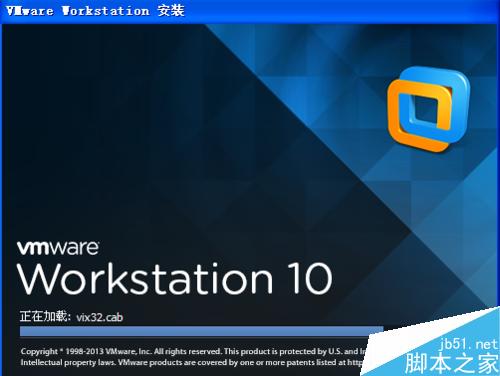
2、許可證密匙1V020-4YJ92-0Z4R9-308Q2-A2RQH 點(diǎn)擊輸入就可以了
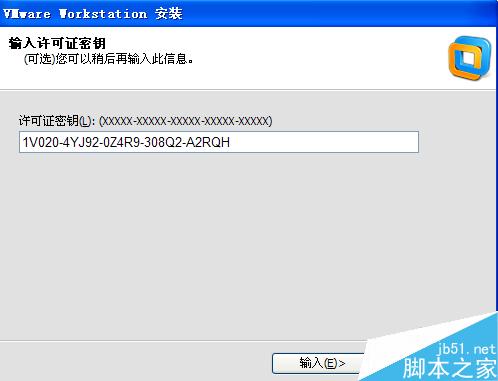
3、我們輸入密匙之后,我們的軟件已經(jīng)安裝好了,我們點(diǎn)擊完成,桌面就會(huì)出現(xiàn)軟件的快捷鍵方式。
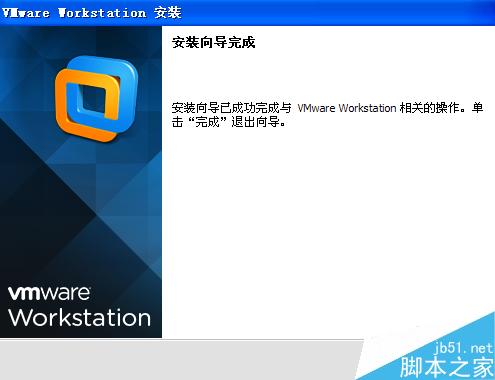
虛擬機(jī)設(shè)置篇
1、找到桌面的VMware Workstation的圖標(biāo),我們就會(huì)看到圖中頁(yè)面,這是我們第一次運(yùn)行虛擬機(jī),是不是有些小激動(dòng)

2、在虛擬機(jī)的中間的位置,我們找到新建虛擬機(jī)的圖標(biāo),如圖所示
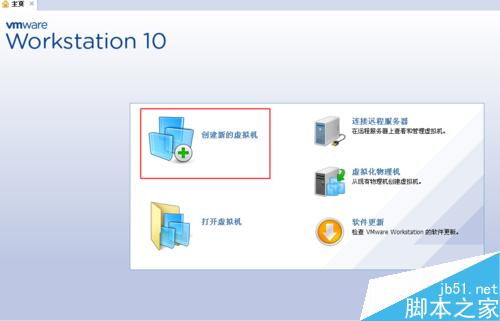
3、我們來(lái)到新建虛擬機(jī)的向?qū)ы?yè)面,然后我們看見(jiàn)(你希望使用什么類(lèi)型的配置)我們選擇第一個(gè)把,這是軟件推薦的配置類(lèi)型
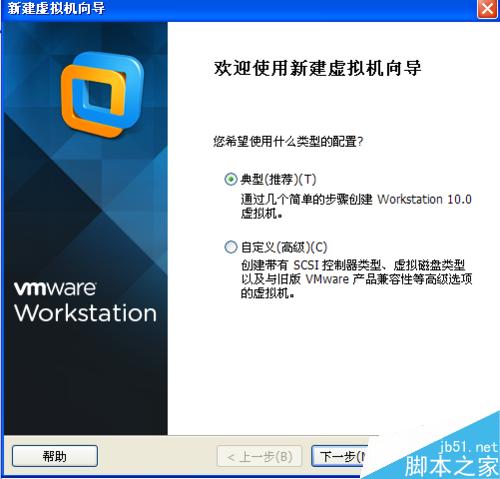
4、這里我們選擇稍后安裝操作系統(tǒng),如圖所示,點(diǎn)擊下一步
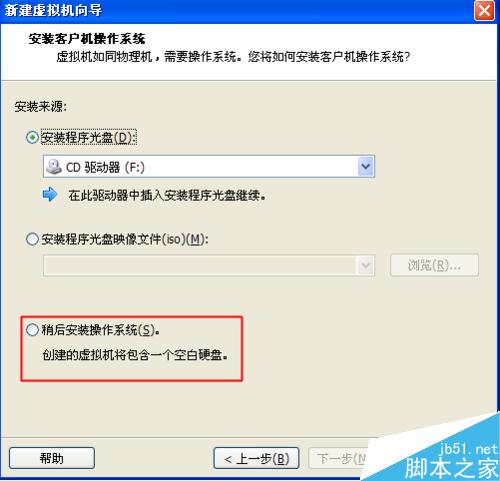
5、這里是設(shè)置虛擬機(jī)的操作系統(tǒng),我們選擇第一項(xiàng)就是windows,在下邊的版本這里我們可以選擇windows xp,您要安裝其他系統(tǒng),可以選擇其他選項(xiàng),例如win7或者win8
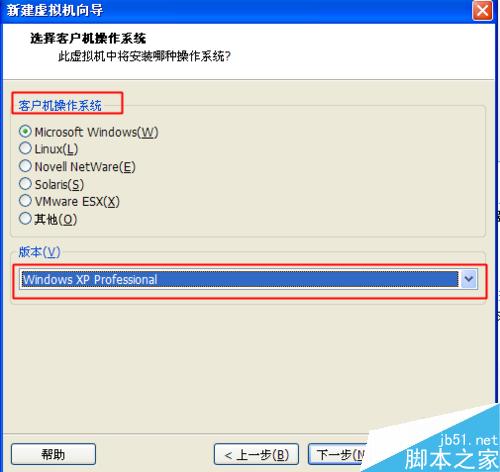
6、這里是設(shè)置虛擬機(jī)的名稱(chēng)和位置,名稱(chēng)您可以任意寫(xiě),位置就是您準(zhǔn)備放哪個(gè)盤(pán),您是放在d盤(pán),還是其他盤(pán)符就可以。
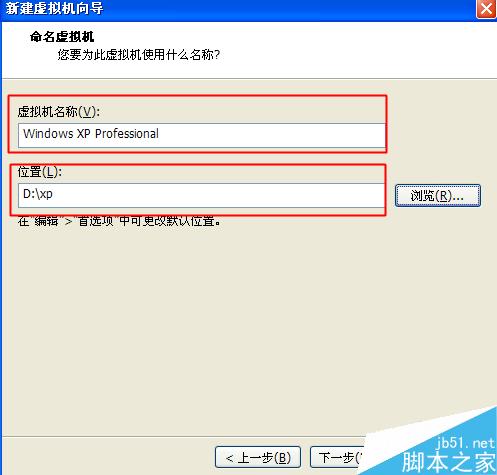
7、這里是我們?cè)O(shè)置虛擬的xp的硬盤(pán)大小,這里您可以任意輸入,下邊我會(huì)教大家怎么給這些
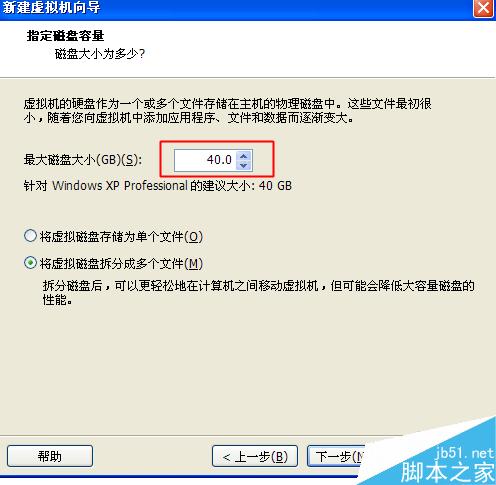
8、虛擬機(jī)已經(jīng)快設(shè)置好了,我需要添加光驅(qū)文件,我們點(diǎn)擊上邊的自定義硬件
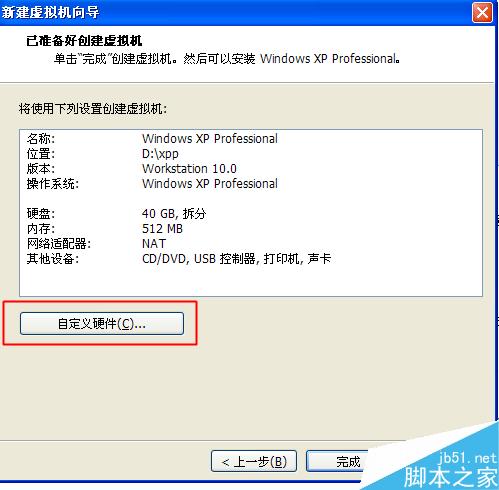
9、點(diǎn)擊上邊的新CD/DVD這個(gè)選項(xiàng),在右側(cè)我們我們點(diǎn)擊使用iso映像文件,點(diǎn)擊后面的瀏覽
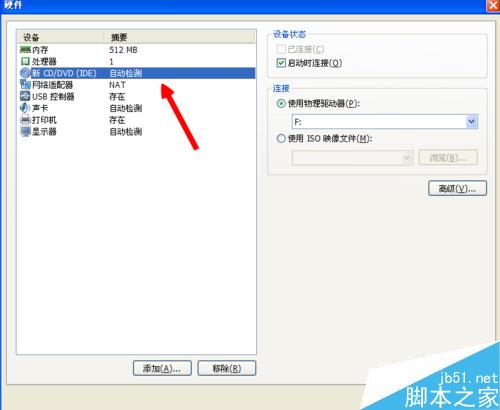
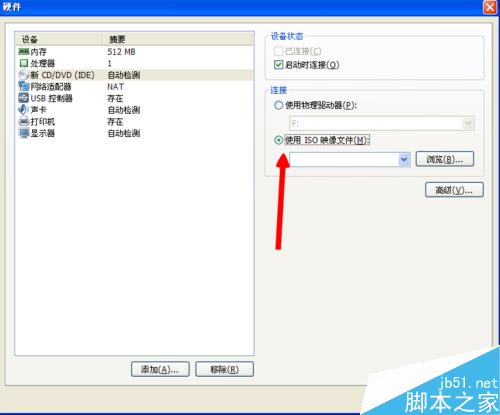
10、點(diǎn)擊瀏覽之后,我們找到本地的xp系統(tǒng),現(xiàn)在網(wǎng)上有好多的xp系統(tǒng),大家可以去下載,一定要下載iso的哦,添加完成之后,點(diǎn)擊關(guān)閉、完成,虛擬機(jī)就設(shè)置完成了
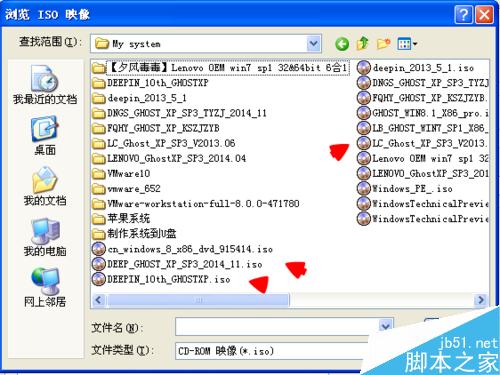
系統(tǒng)分區(qū)
1、我們需要系統(tǒng)分區(qū),我們用電腦的時(shí)候,都會(huì)有C盤(pán)、D盤(pán),您是讓我們分區(qū)而來(lái)的,我們點(diǎn)擊上邊開(kāi)啟此虛擬機(jī)
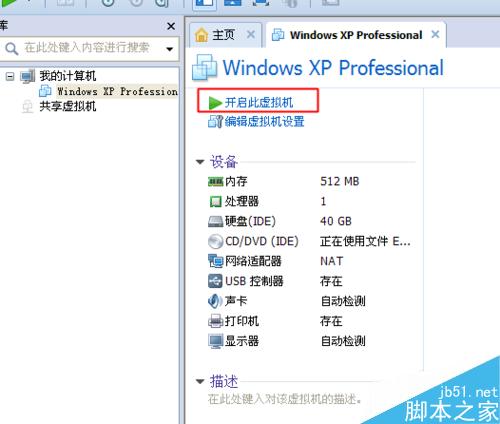
2、啟動(dòng)之后,我們就可以看見(jiàn)我們啟動(dòng)的是光盤(pán)鏡像的文件,就是我們之前的放進(jìn)了的iso文件,我看一下,按4就是DiskGen分區(qū),直接就來(lái)到圖中頁(yè)面
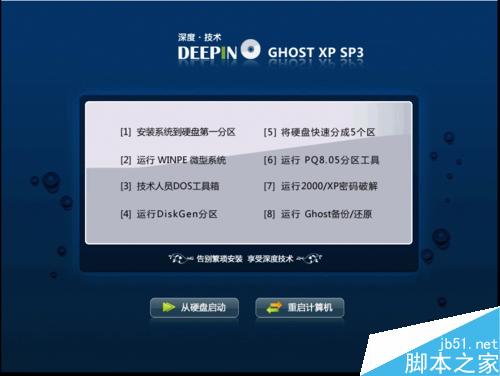
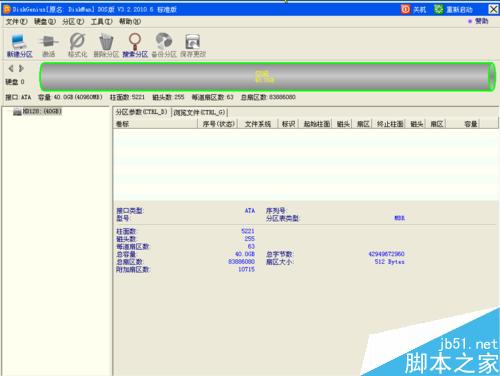
3、我們選擇硬盤(pán)這個(gè)文件,右鍵我們建立新分區(qū),我們看到第一個(gè)是主磁盤(pán)分區(qū),就是想到與c盤(pán),新建之后我們這個(gè)磁盤(pán)格式化一下
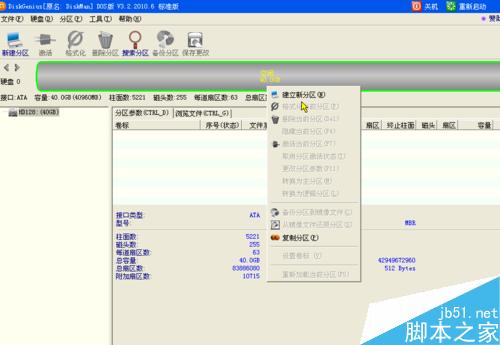
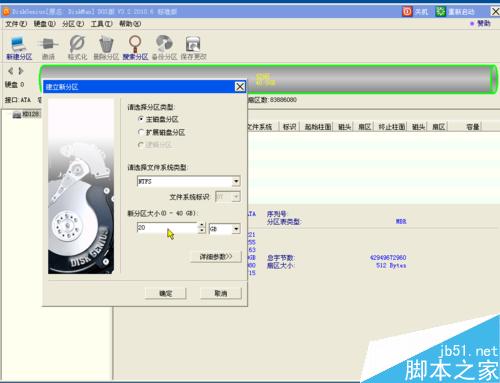
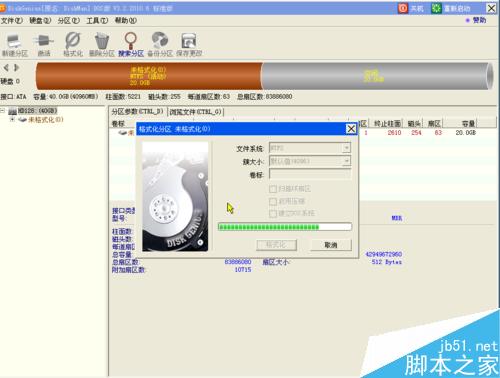
4、在新建一個(gè)擴(kuò)展磁盤(pán)就相當(dāng)與D盤(pán),這樣磁盤(pán)就新建號(hào)了,我們點(diǎn)擊上邊的重新啟動(dòng)就好了
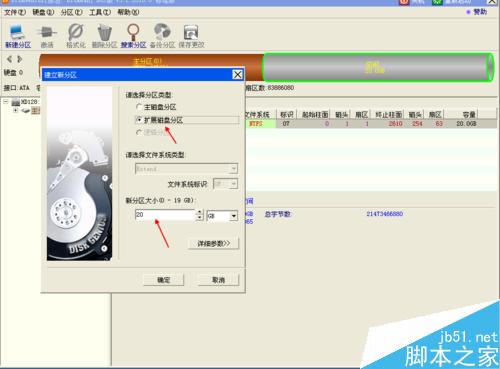
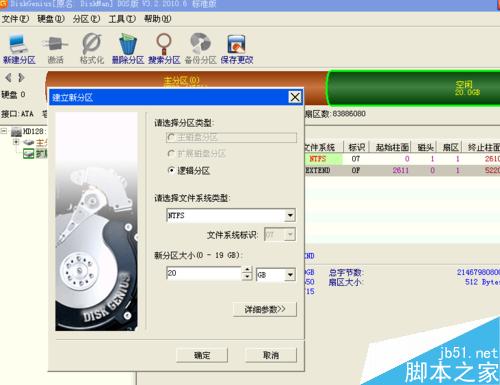
系統(tǒng)安裝
1、我的已經(jīng)成功的分區(qū)完成之后,我們就可以安裝系統(tǒng)了,我們點(diǎn)擊1,安裝系統(tǒng)到硬盤(pán)的第一個(gè)分區(qū),就是剛才我們分區(qū)的第一個(gè)磁盤(pán)就對(duì)了
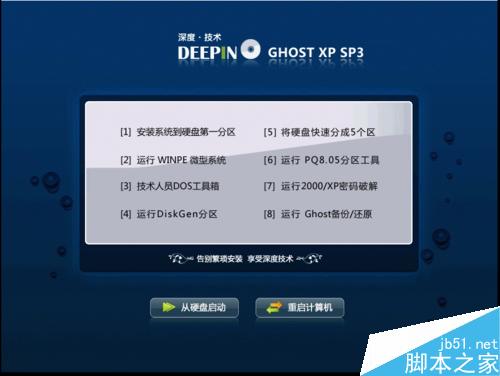
2、我們等著系統(tǒng)安裝就行了。
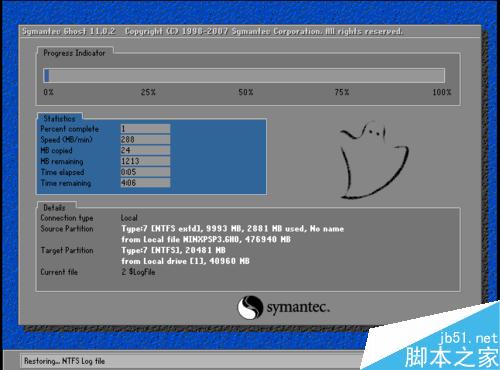
3、上圖的步驟安裝完成之后,就開(kāi)始安裝電腦的驅(qū)動(dòng),例如網(wǎng)卡驅(qū)動(dòng)、顯卡驅(qū)動(dòng)、聲卡驅(qū)動(dòng)等。
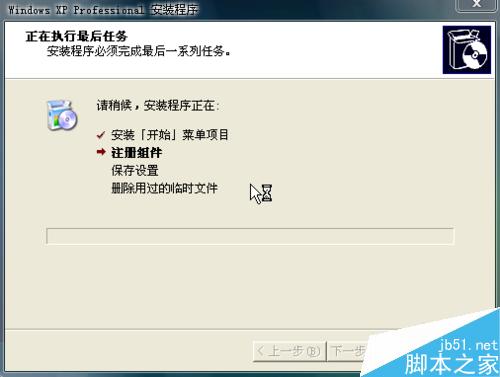

4、最后安裝完成之后,會(huì)直接進(jìn)入我的系統(tǒng),到這我們?cè)谔摂M機(jī)安裝xp系統(tǒng)就完成了。
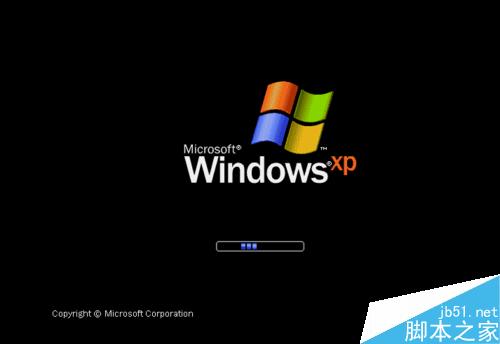
以上就是在虛擬機(jī)上怎么安裝XP系統(tǒng)方法介紹,操作很簡(jiǎn)單的,大家學(xué)會(huì)了嗎?希望能對(duì)大家有所幫助!
新聞熱點(diǎn)
疑難解答
圖片精選